當前位置:首頁 > 幫助中心 > 惠普戰66Pro G1 U盤裝系統win8教程
惠普戰66Pro G1 U盤裝系統win8教程
日期:2019-01-08 | 時間:12:17
?????? 惠普戰66Pro G1 筆記本超強的固態硬盤讀寫能力讓機器的運行體驗更加出眾;AUTOCAD硬件認證說明了這款產品具備良好的辦公能力;再加上滿血版的處理器和顯卡性能,使得惠普戰66 Pro高色域版能夠發揮出各個硬件最大的潛力。但大家知道惠普戰66Pro G1 如何裝機嗎?下面小編就給大家介紹惠普戰66Pro G1 U盤裝系統win8教程。

一、安裝前的準備
1、制作一個大白菜U盤啟動盤,在此小編建議U盤容量最好在8G以上
2、在網上下載好win8原版系統,復制或保存在大白菜u盤啟動盤中或惠普戰66Pro G1筆記本除C盤以外的分區中
二、重裝步驟
第一步:將大白菜U盤啟動盤插入筆記本,重啟,當筆記本的屏幕出現開機畫面時,按下U盤啟動快捷鍵,進入優先啟動設置界面后,選擇U盤作為開機首選,回車確認

第二步:在大白菜PE界面通過“↑↓”鍵選擇“【1】啟動Win10 X64 PE(2G以上內存)”

第三步:打開大白菜一鍵重裝軟件,選擇“安裝系統”,接著打開下載好的win8系統鏡像,默認安裝到C盤中,最后點擊“執行”;

若用戶沒有準備好系統鏡像,建議使用“系統下載”功能,點擊后選擇需要下載的系統版本即可

第四步:點擊“是”進入系統安裝窗口

第五步:當進度條完成了會彈出提示框,點擊“是”重啟筆記本;或者勾選“完成后重啟”,注意重啟時要拔下U盤

第六步:重啟后進入系統部署階段,稍等片刻便會進入win8系統桌面
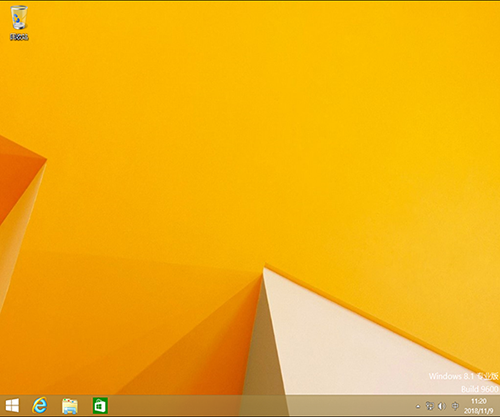
?????? 惠普戰66Pro G1 U盤裝系統win8教程就給大家介紹到這里了,如果你還不會重裝系統,按照上述方法步驟嘗試一下吧。

